22. September 2020
Das IP Telefon Thomson / Technicolor TB30 existiert in zwei Versionen. Die eine beherrscht das SIP-Protokoll und und die andere das MGCP-Protokoll. Dies hängt von der installierten Firmware ab. Hier gibt es den Download für die SIP-Firmware des TB30. Es handelt sich um ein End-of-Live-Produkt. Es gibt also keinen Support des Herstellers mehr. Nachfolgend eine Anleitung für das Flashen der SIP-Firmware.

Augenscheinlich ist nicht erkennbar mit welcher Firmware das IP-Telefon TB30 versehen ist. Bei der MGCP-Version fehlt die Möglichkeit ein SIP-Account eintragen zu können. Um aus einer MGCP-Version eine SIP-Version zu erhalten, ist die SIP-Version notwendig. Für die Umwandlung MGCP -> SIP wird die nachfolgende Firmware benötigt.
Download SIP-Firmware Thomson/Technicolor TB30:
https://mega.nz/file/PAhniToY#STK2tfgQyWshDF9bOZ5P1uHIVEtf1on_rBtA7jUVSUE
Es handelt sich um eine ZIP-Datei mit der Firmware und einer Anleitung. Die Firmware wurde getestet und funktioniert.
In English:
The IP phone Thomson / Technicolor TB30 exists in 2 versions for the SIP protocol and for the MGCP protocol. It depends on the firmware which is installed on the phone. Here you can download the SIP firmware of the TB30.
Apparently it is not recognizable which firmware is installed on the IP phone TB30. The MGCP version has not the option to enter a SIP account. In order to convert a MGCP to a SIP version, the SIP version of the firmware is necessary. For the conversion MGCP -> SIP the following firmware is required.
Download SIP firmware Thomson/Technicolor TB30:
https://mega.nz/file/PAhniToY#STK2tfgQyWshDF9bOZ5P1uHIVEtf1on_rBtA7jUVSUE
The Download is a ZIP file with the firmware and instructions. The firmware has been tested and is working.
Vorgehensweise zum Flashen der SIP-Firmware auf ein Thomson TB30 in der MGCP-Version: Diese Vorgehensweise wurde bisher auf zwei Thomson TB30 erprobt. Der obige Link zur Firmware hat mir Thomson auf Anfrage empfohlen.
Dennoch übernehme ich selbstverständlich keine Haftung für eventuelle Schäden!
Die Firmware kommt in einem ZIP-File und ist zu entpacken. Im Ordner Binary finden wir Dateien mit der Endung zz. Es reichte in meinen Fall die TB30S.R12.111230.2.78.0.zz zu flashen um die SIP-Version zu erhalten. Dies geschieht über das Webinterface. Das Telefon und der Rechner, auf dem sich die Firmware befindet, müssen sich im gleichen LAN befinden. Man achte darauf, dass das Risiko eines Stromausfalls während des Flashens gering ist.
Nach dem Entpacken aus der Verpackung bauen wir das Telefon zusammen und schließen das Netzteil und das Netzwerkkabel an. Dann bootet das Telefon:
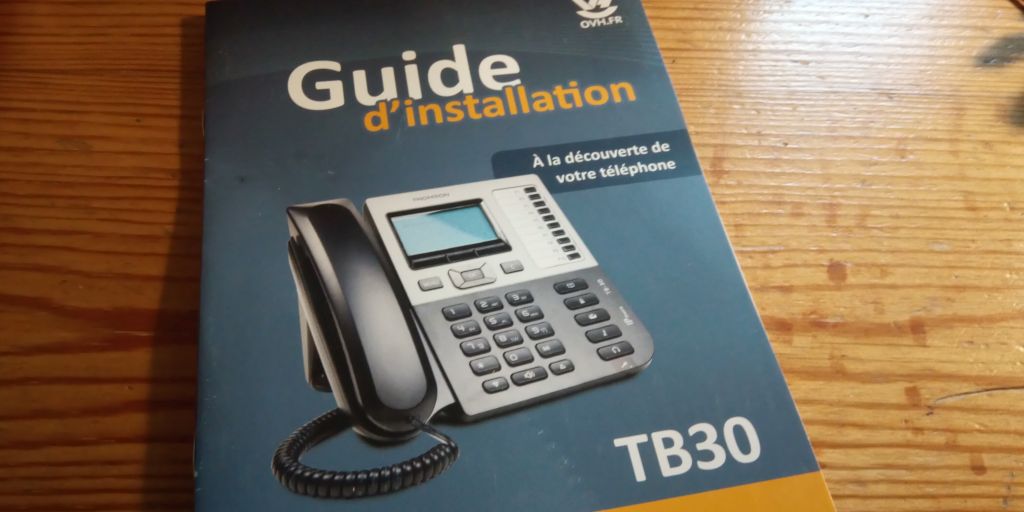
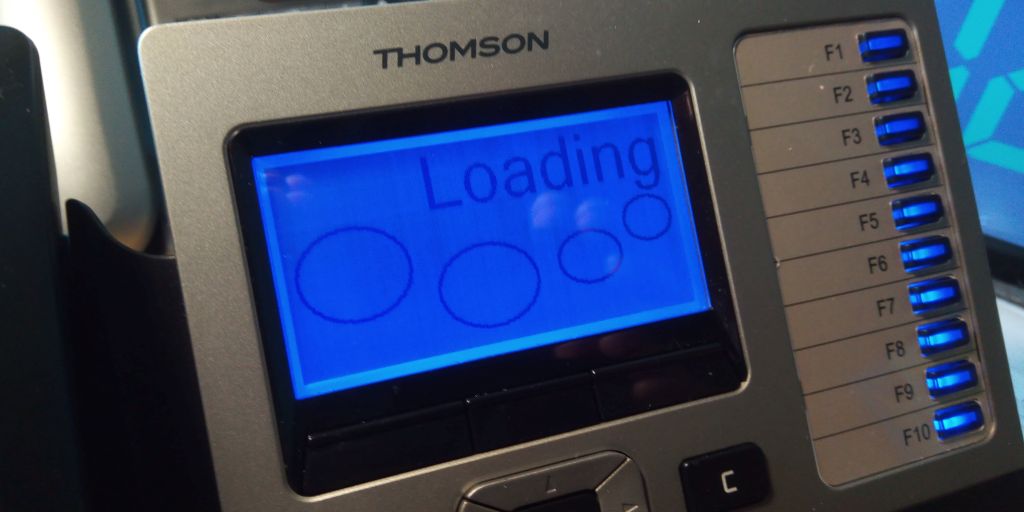
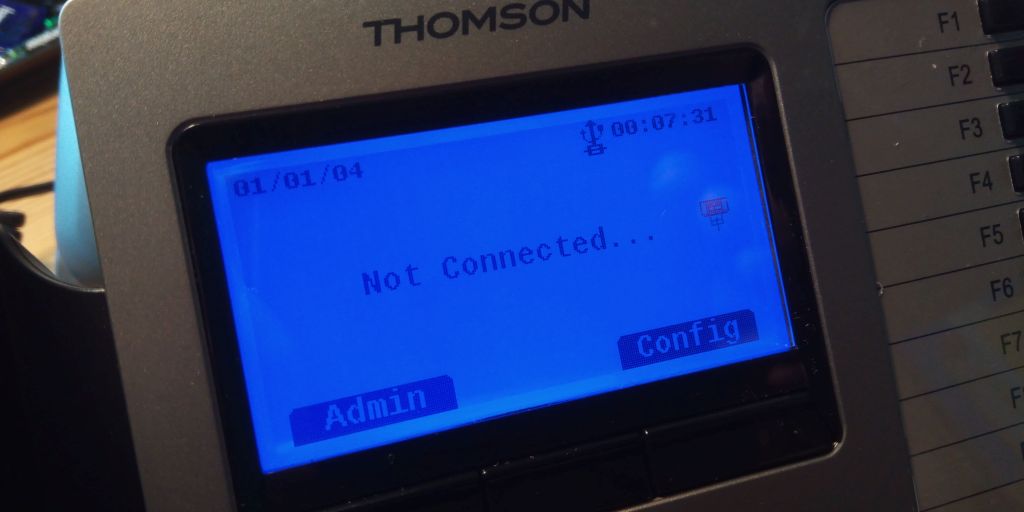
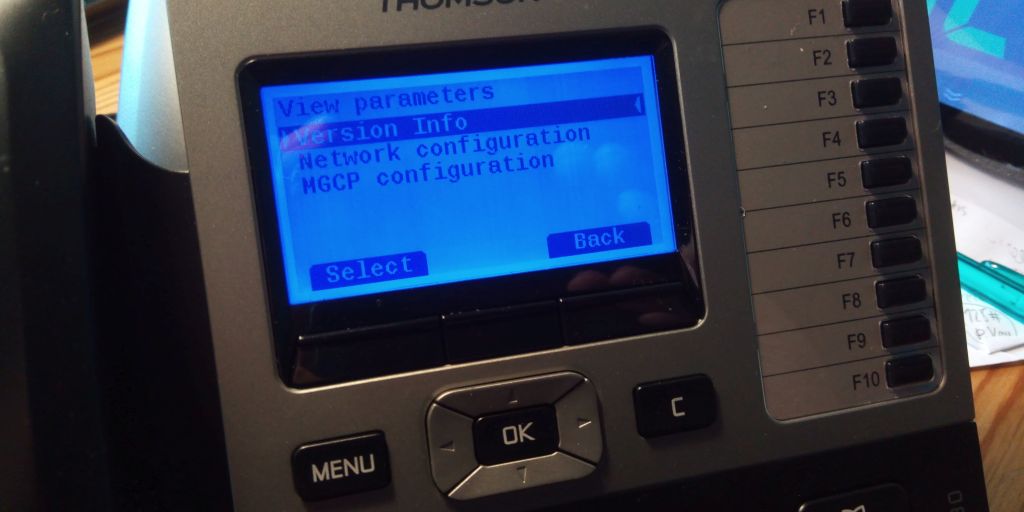
Normalerweise ist das Webinterface mit den Angaben
Dynamische IP: http://192.168.1.43/admin.html
oder http://192.168.0.29/admin.html
Login: administrator
Kennwort: 784518
zu erreichen. Unbedingt admin.html angeben, um in den Administratorbereich zu gelangen.
Wenn das Telefon eine andere IP hat, finden wir sie am Telefon mit der Taste Menu, dann Config, Select, Information, Select.
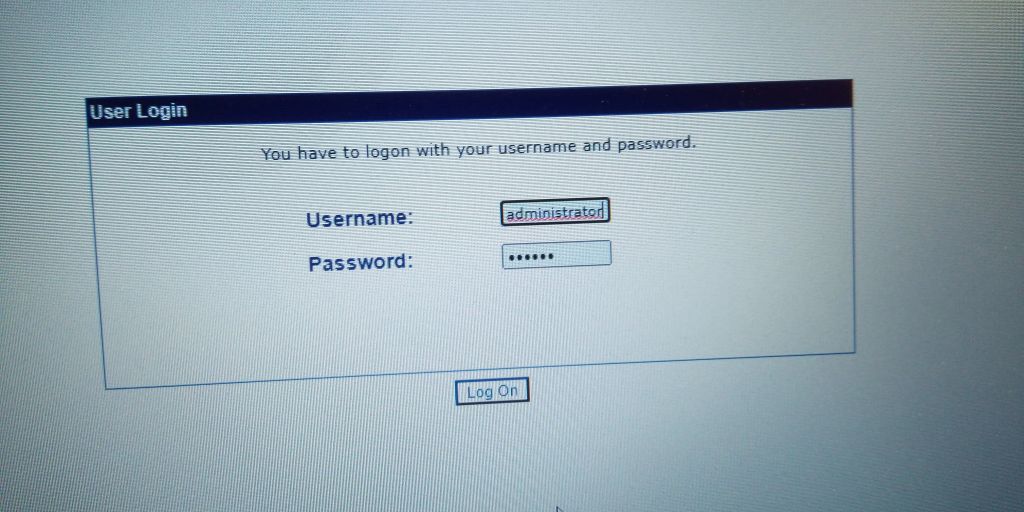
Es ist empfehlenswert dem Telefon im Webinterface eine statische IP zu vergeben. Wo, ist unter Setup leicht zu finden.
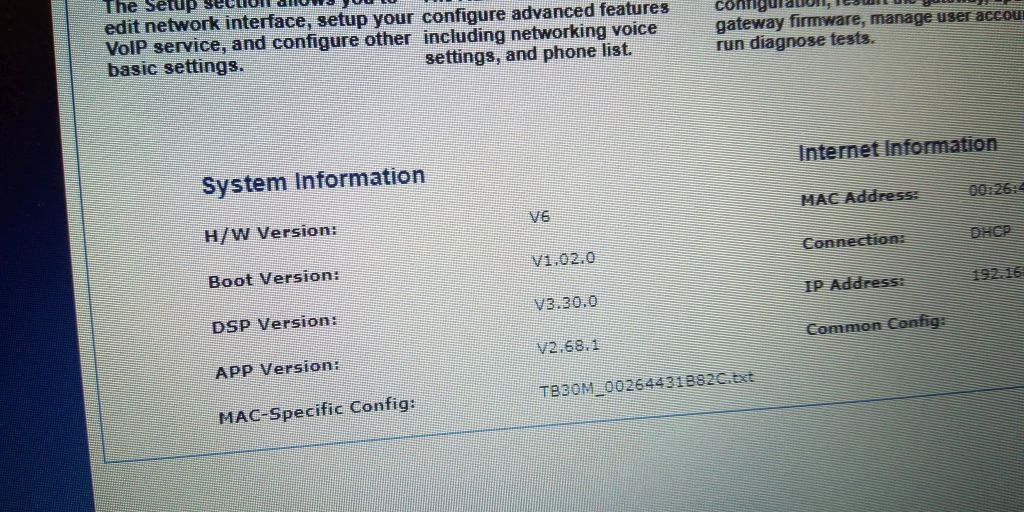
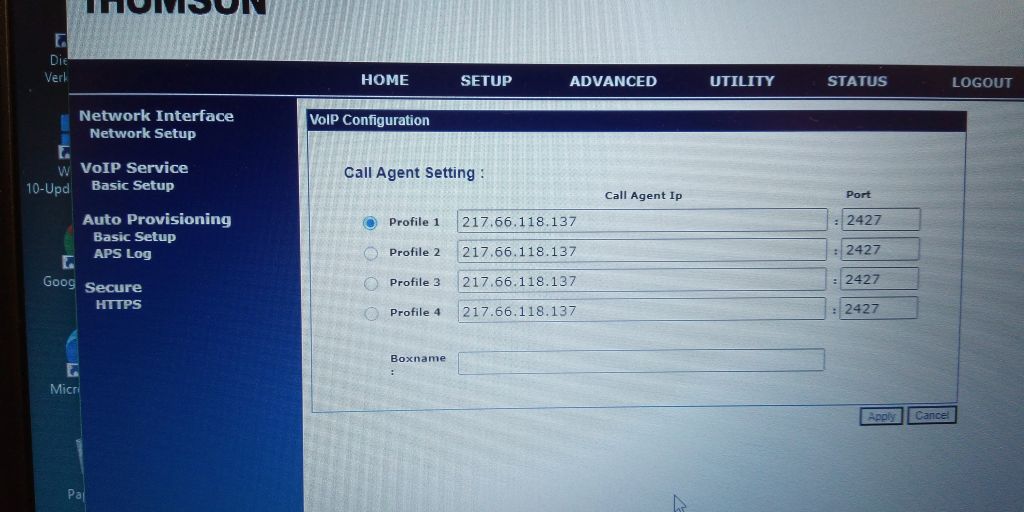
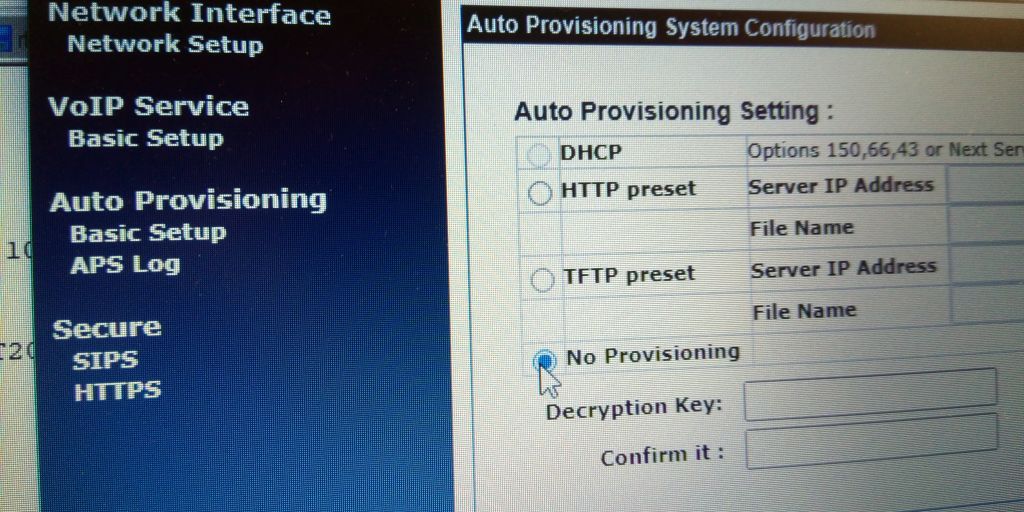
Vor dem Flashen sollte sich das Telefon in der Werkseinstellung befinden, die wir über das Web-Interface erzeugen können.
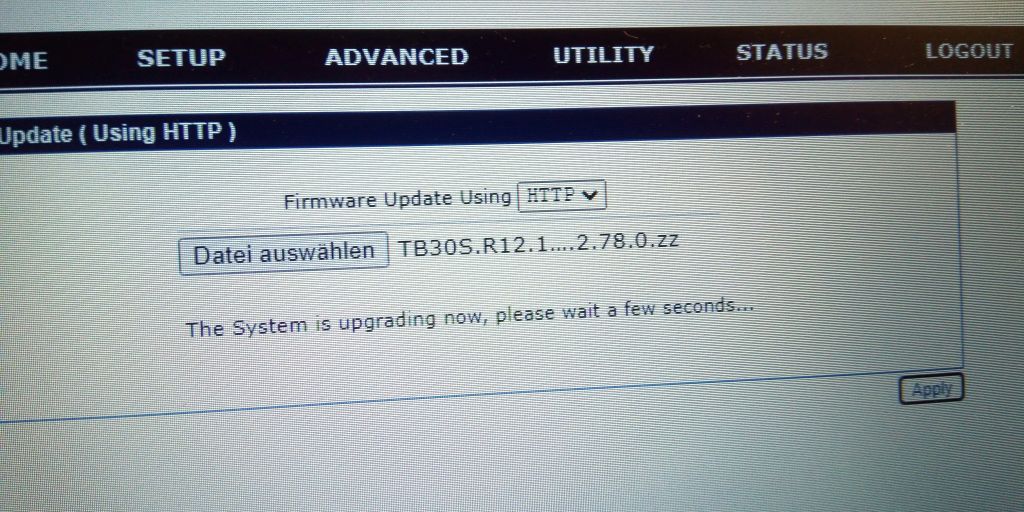
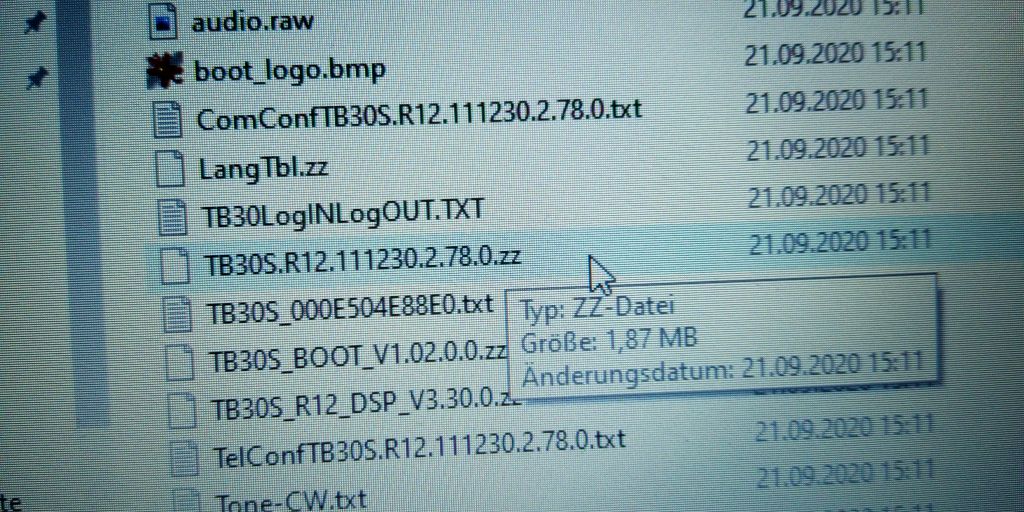
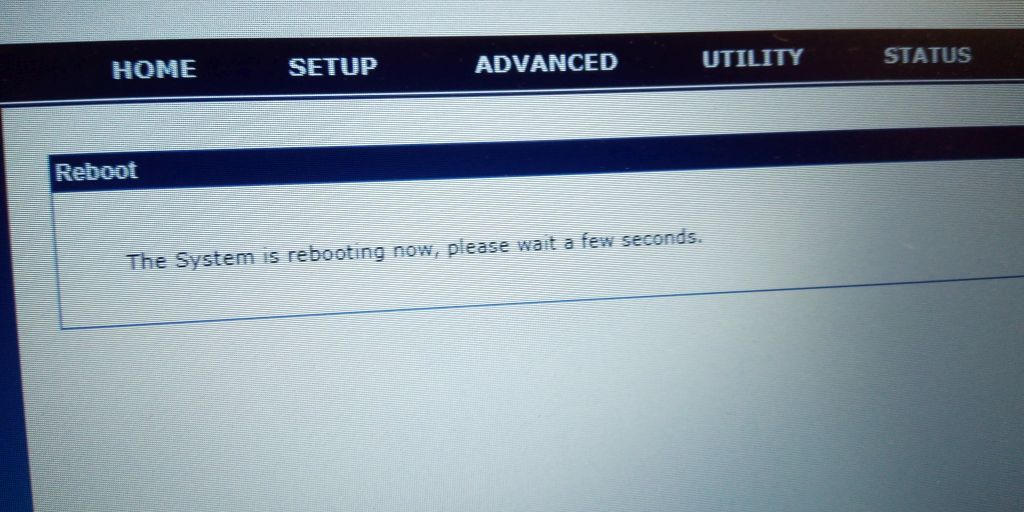
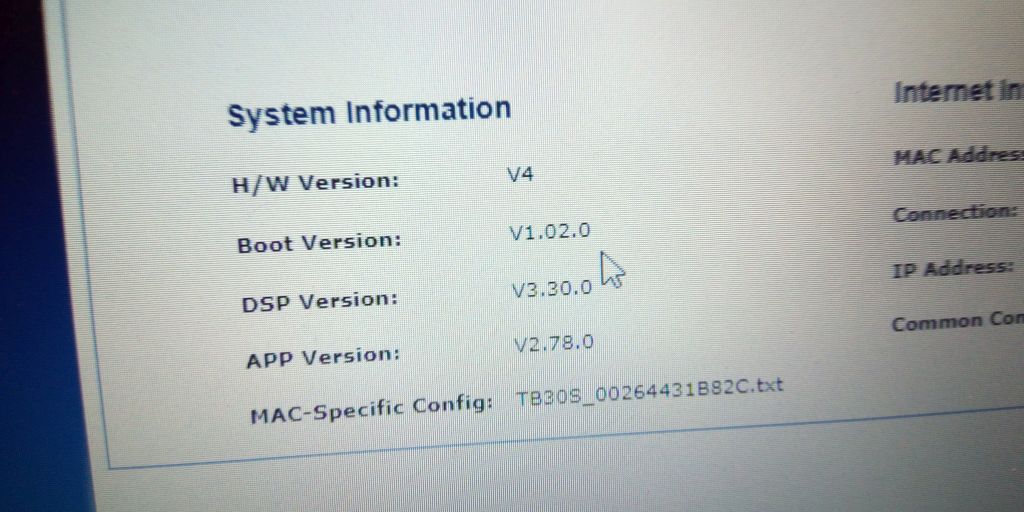
Hurra, wir haben ein SIP-Telefon!!!
Konfiguration des SIP-Accounts: Nun können wir einen SIP-Account konfigurieren, damit sich das Telefon mit einem SIP-Server verbinden kann. Dies kann z.B. der eigene Asterisk-Server, ein kommerzieller SIP-Provider oder eine FritzBox sein. Am nachfolgenden Beispiel ist es mein eigener Asterisk-Server als erweiterte Nebenstellenanlage, die auch über das Internet erreichbar ist.
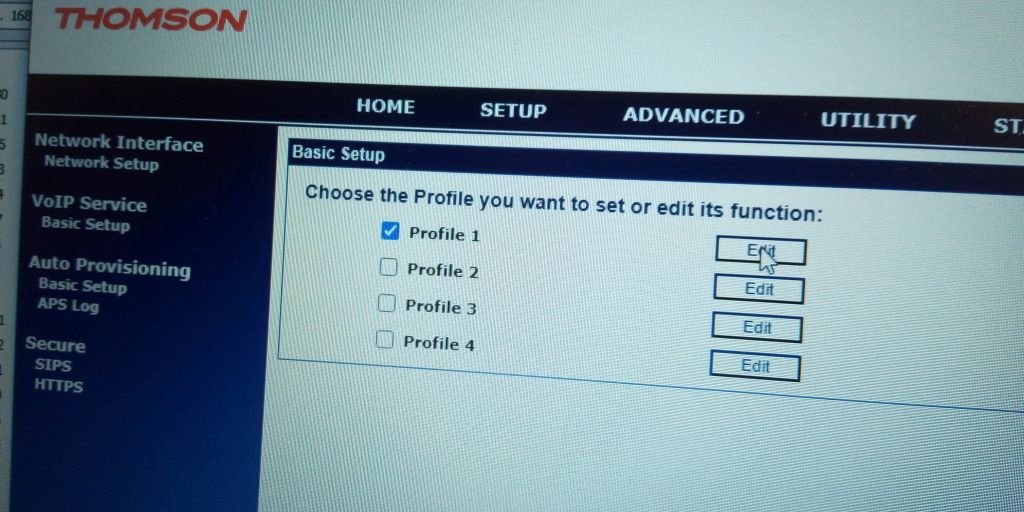
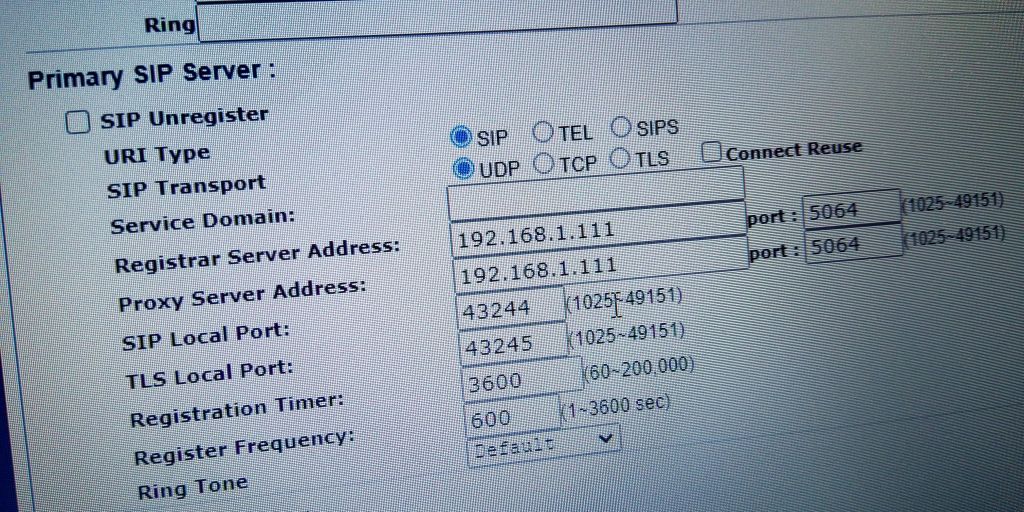
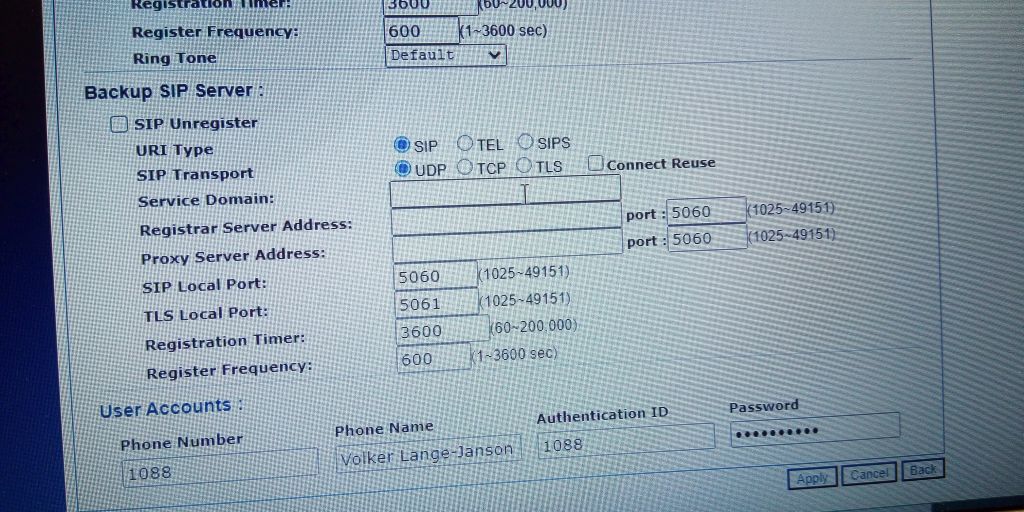
Sipgate: Eine Anmeldung bei Sipgate gelang auch. Unter Service Domain, Registrar und Proxy den Sipgate-Registrar eintragen. Als Port 5060 wählen, für den lokalen Port auch 5060. Wenn wir unter Proxy nichts eintragen, können wir nicht wählen. Unter Phone Number und Authentication ID kommt die 7-stellige Sipgate-Nummer. Nur so ging es. STUN war nicht notwendig. Dabei lag das SIP-Telefon hinter einer FritzBox. Mit anderen Routern kann es anders sein.
Heraustelefonieren geht, aber ich kann nicht angerufen werden. Dies kann daran liegen, dass schon Ports in meinem Router vergeben wurden oder die hinter dem Router befindlichen FritzBoxen bereits den Port 5060 belegt haben. Wer solche alten Sip-Telefone betreiben möchte, muss sie eventuell an einem eigenen Asterisk-Server betreiben, der eine Verbindung zum Provider aufbaut.
Bei AntiSip konnte ich angerufen werden, aber nicht Heraustelefonieren.
Es besteht bei modernen FritzBoxen die Möglichkeit das IP-Telefon über LAN direkt als IP-Telefon ähnlich wie ein DECT-Telefon anzuschließen. Ausprobiert habe ich dies im konkreten Fall nicht.
NTP-Server für die Uhrzeit einrichten: Dieses Telefon zeigt die Uhrzeit im Display an und holt sie sich über einen der zahlreichen NTP-Server, den wir selbst eintragen müssen. Das Format der Uhrzeit- und Datumsanzeige konnte ich direkt im Menue des Telefons einstellen.
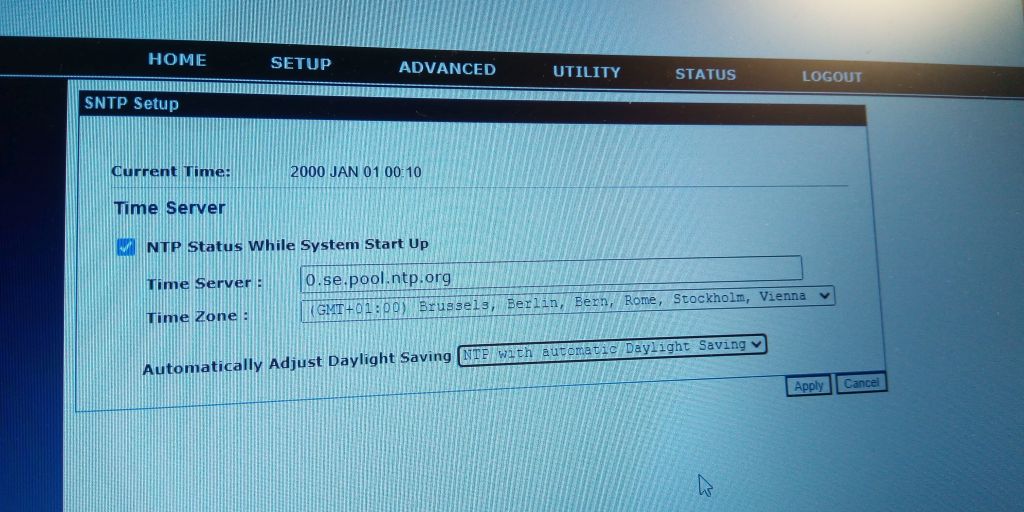

Erste Erfahrungen: Das Thomson TB30 lässt sich auch über das Web-Interface bedienen, Anklopfen und Konferenzschaltungen funktionieren, Telefonbuch kann über das Web-Interface gepflegt werden, einfache Bedienung, sehr gute Freisprecheinrichtung, extra Knopf für die zuletzt gewählten Nummern, Anruferliste, Liste der verpassten Anrufe u.s.w.. All diese Punkte erleichtern das Telefonieren sehr. Mit Hilfe meine Asterisk-Servers kann ich auch sehr leicht auf ein DECT-Telefon umschalten.
Nachteile: Es können zwar 4 verschieden SIP-Accounts eingetragen werden, die sich über das Web-Interface aktivieren lassen. Leider kann aber immer nur ein SIP-Account aktiv sein. Deshalb sollte man probieren dieses SIP-Telefon direkt an einer dafür geeigneten FritzBox zu registrieren oder einem selbst konfigurierten Asterisk-SIP-Server.
Es gibt noch viel mehr Funktionen des Telefons, die aber kaum beschrieben sind. Der Support des Telefons ist bereits abgelaufen, weshalb der Hersteller keine Unterstützung anbietet. Im Internet gibt es aber umfangreiche Beschreibungen zum Telefon:
Manuals:
